1、打开电脑桌面上的美图秀秀软件。

2、点击页面中的动态闪字。
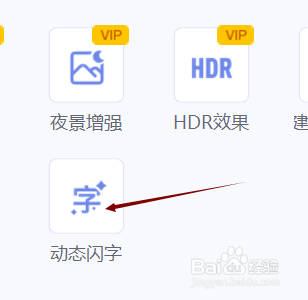
3、根据提示先打开一张图片,点击确定按钮。

4、打开图片后在右侧选择一种闪字模式——逐字出现。
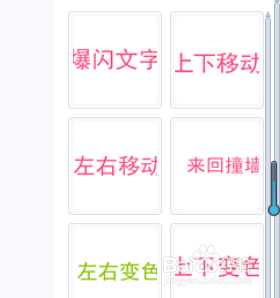
5、在文字输入框中输入闪字的文字内容。

6、然后进行各种字体样式和修饰编辑。
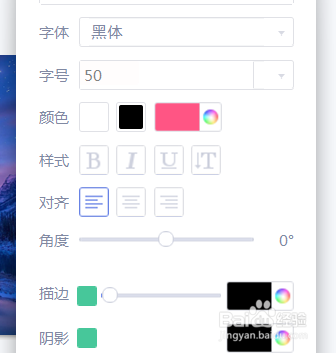
7、到此为止一张逐字出现的动态闪字图就做好了。

时间:2024-10-11 22:21:13
1、打开电脑桌面上的美图秀秀软件。

2、点击页面中的动态闪字。
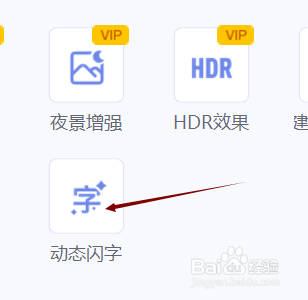
3、根据提示先打开一张图片,点击确定按钮。

4、打开图片后在右侧选择一种闪字模式——逐字出现。
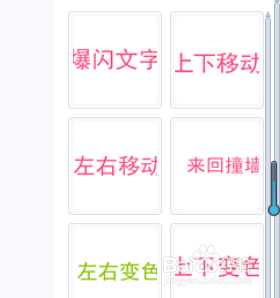
5、在文字输入框中输入闪字的文字内容。

6、然后进行各种字体样式和修饰编辑。
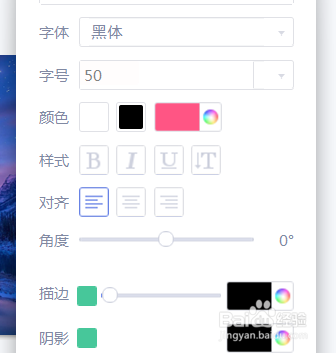
7、到此为止一张逐字出现的动态闪字图就做好了。

